Pokud již máte dlouho očekávaný nový operačné systém iOS 11 na svém telefonu, tabletu nebo iPodu, určitě chcete, abyste si jej na jedno nabití mohli užívat co nejdéle. Právě proto jsme pro vás připravili třináct tipů, díky kterým dokážete maximalizovat výdrž vaší baterie s iOS 11. Pojďte se podívat na to, jak zvýšit výdrž baterie s iOS 11 v iPhonu, iPadu a iPodo touch.
Vypněte sledování kondice
Novější iPhony (5s a vyšší) dostaly s příchodem iOS 8.2 novou funkci a to Sledování kondice. Většina ji však nepoužívá a zbytečně spotřebovává baterii, proto ji můžeme vypnout. Jděte do Nastavení –> Soukromí –> Pohyb a kondice a zde vypněte Sledování kondice. Více o této funkci zde.
| |
|
Ujistěte se, že máte vyplé Bluetooth a Wi-Fi, když je nepoužíváte
Vypínejte Bluetooth a Wi-Fi, když nejste na žádnou síť momentálně připojeni. Pokud je totiž Wi-Fi zapnutá, neustále skenuje okolní sítě, ke které by se mohla připojit. Pozor, abyste v iOS skutečně vypnuli Bluetooth a Wi-Fi, musíte to udělat v nastaveních iOS zařízení, nikoli v control centre.
| |
|
Používejte klasické tapety namísto dynamických
V Nastavení –> Tapeta můžete zvolit klasickou tapetu namísto dynamické. Klasická tapeta by měla být o něco úspornější, než dynamická.
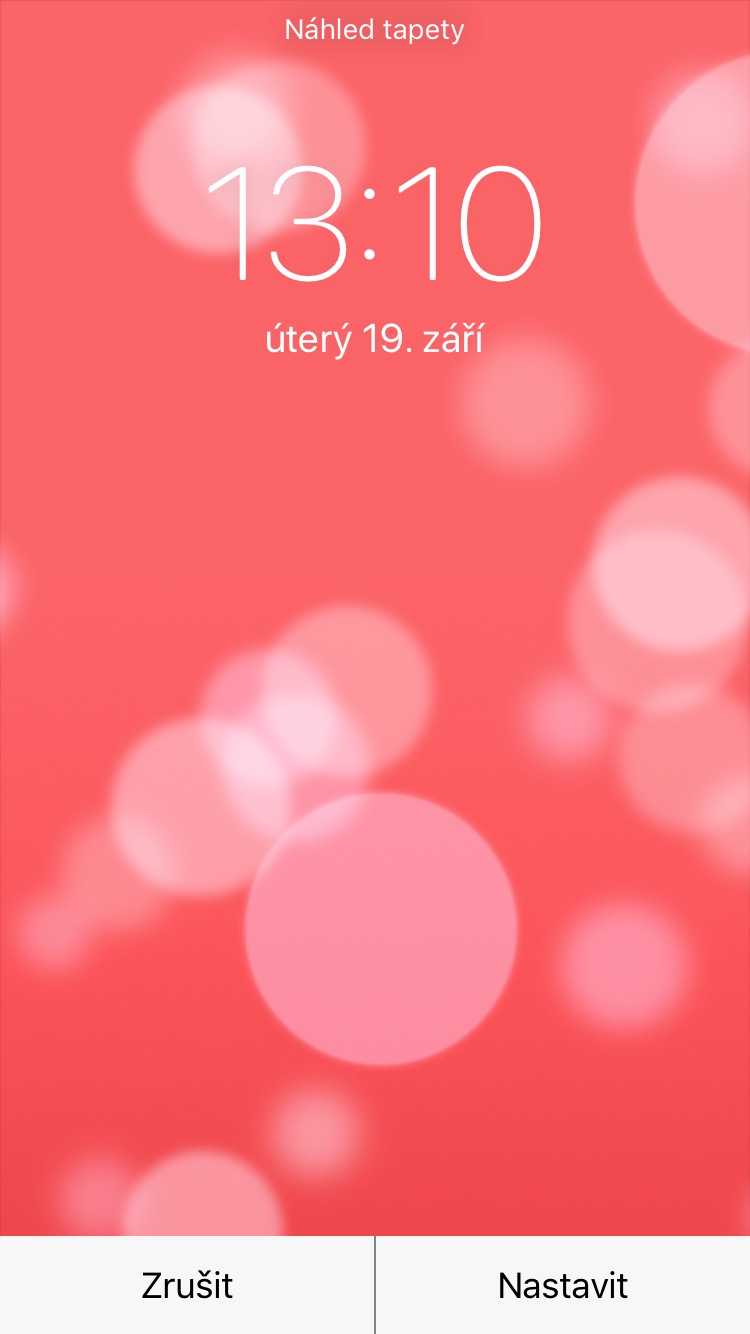
|
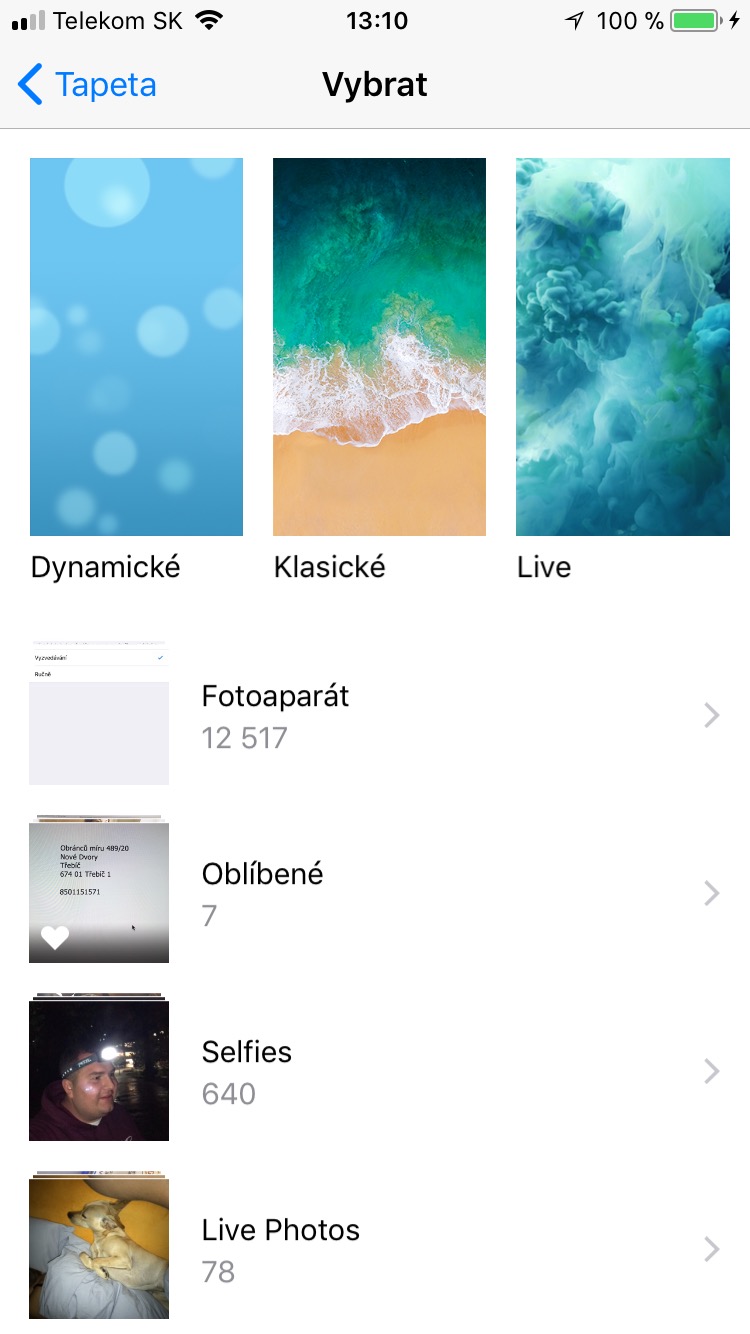
|
Zvolte “Vyzvedávání” namísto “Push”
Samozřejmě i častá synchronizace pošty, kalendářů, kontaktů, poznámek, připomínek atd. má na svědomí vybíjení baterie. stačí v Nastavení zvolit Pošta, kontakty, kalendáře a zde zvolte iCloud nebo i jiný účet, který ve svém telefonu používate. Povypínejte všechny služby, které po daný účet nepoužíváte. Poté zvolte Vyzvedávání dat a opět pro jednotlivé služby zvolte Vyzvedávání. Interval pro vyzvedávání si můžete nastavit dole na 15, 30 nebo 60 minut. Lze použít také ruční vyzvedávání, které je sice šetřivé, ale nepohodlné.
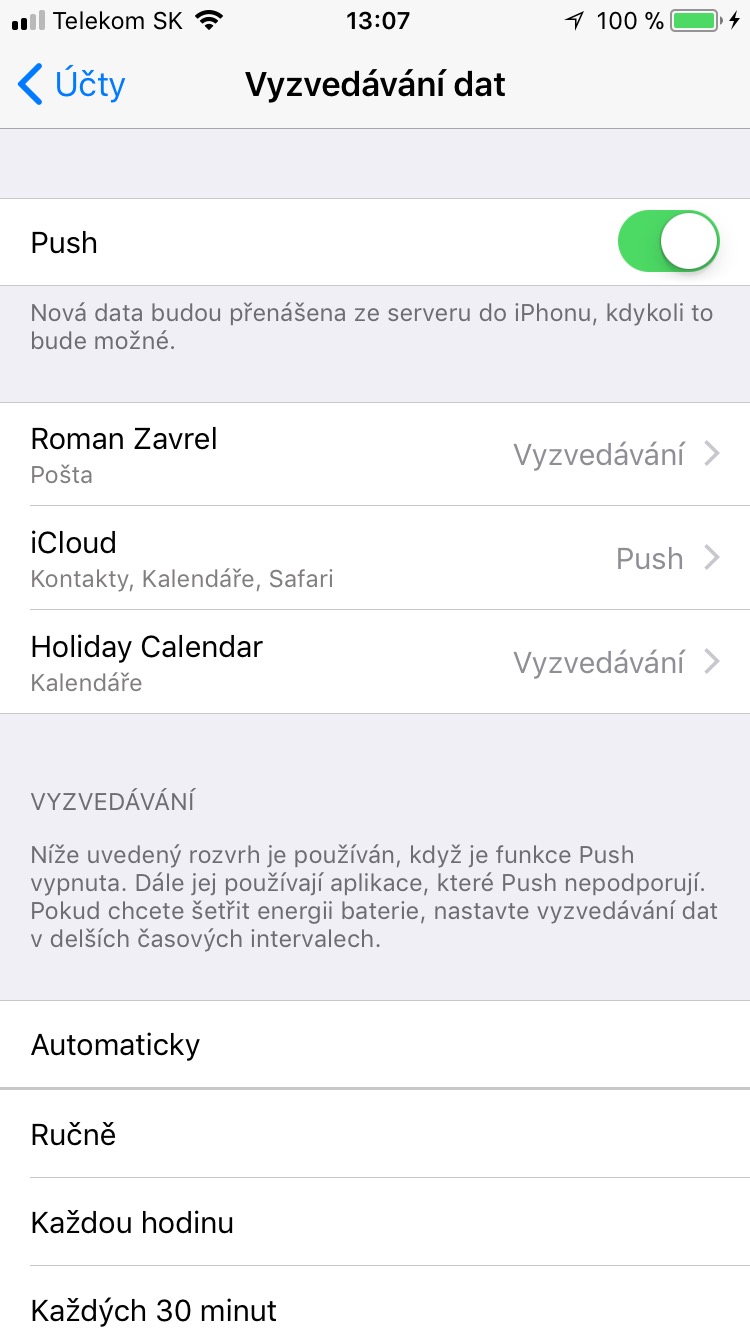
|
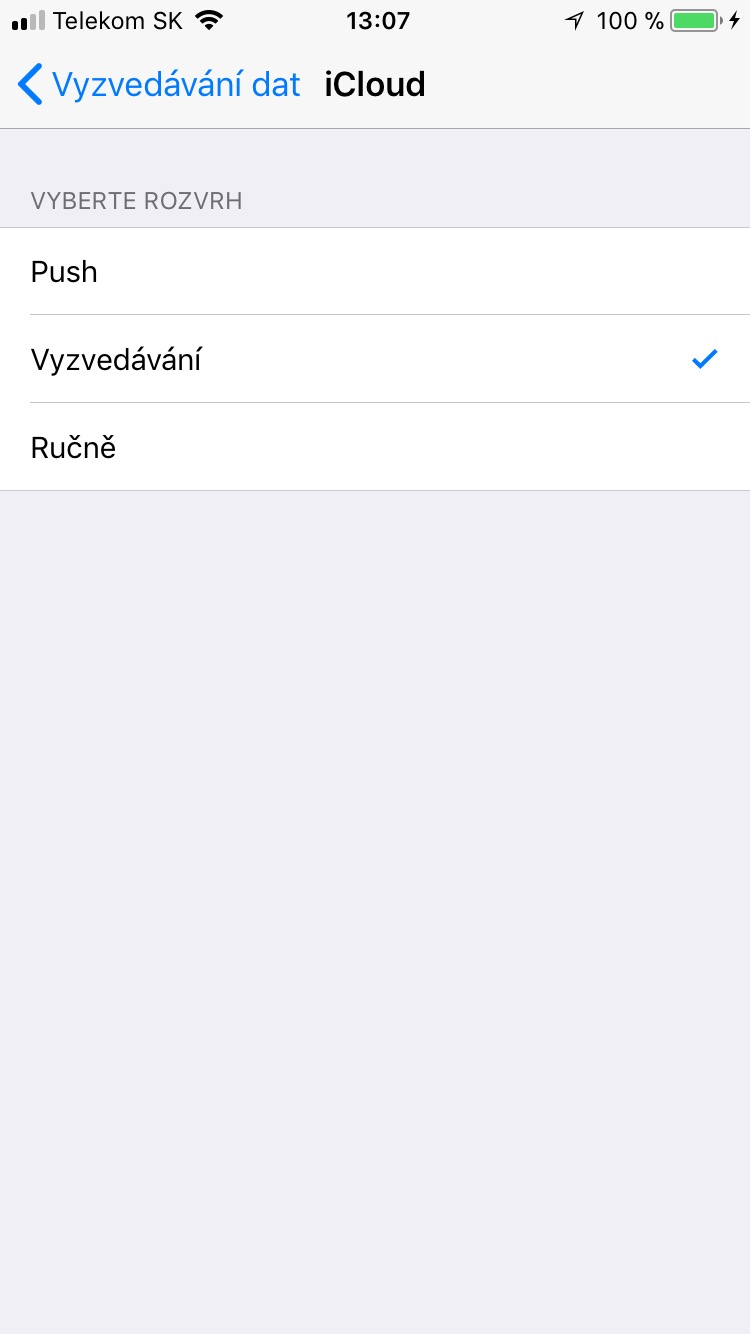
|
Nastavte automatický jas nebo ho sami regulujte
Dalším velkým žroutem vaší drahocenné baterie je jistě displej a především pak jeho podsvícení. Je naprosto zbytečné mít stále nastavený jas na maximum a to i v době, kdy to není nutné. Samozřejmě jsou chvíle, kdy to jinak nejde, ale právě v těchto chvílích by vám měl pomoci automatický jas. Ten zapnete v Nastavení –> Obecné –> Zpřístupnění –> Přizpůsobení displeje –> Automatický jas a zde jej stačí povolit.
Efektivnější způsob se může zdát i ten, že budete mít automatický jas zcela vypnutý a budete si ho regulovat sami na nejnižší možnou hodnotu vzhledem k aktuálnímu osvětlení. Nesmíte ovšem nikdy zapomenout po zvýšení jasu ho opět snížit. Pokud budete tuto praktiku používat poctivě a budete jas regulovat správně, výdrž se zlepší. Regulování jasu pomocí na co nejnižší hodnotu, ale tak, abyste ještě něco na disleji viděli, by měla být první věc, kteoru udělat, když máte málo baterie a potřebujete ještě nějakou dobu vydržet.
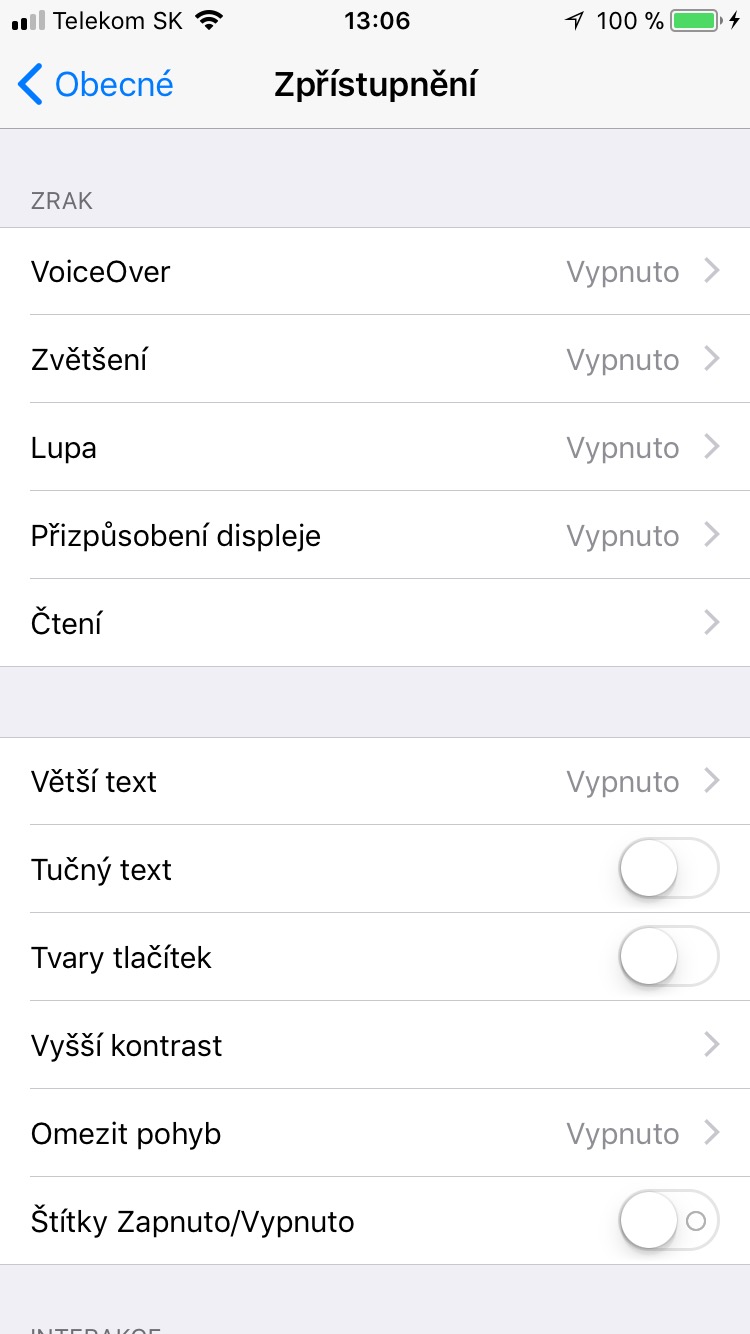
|
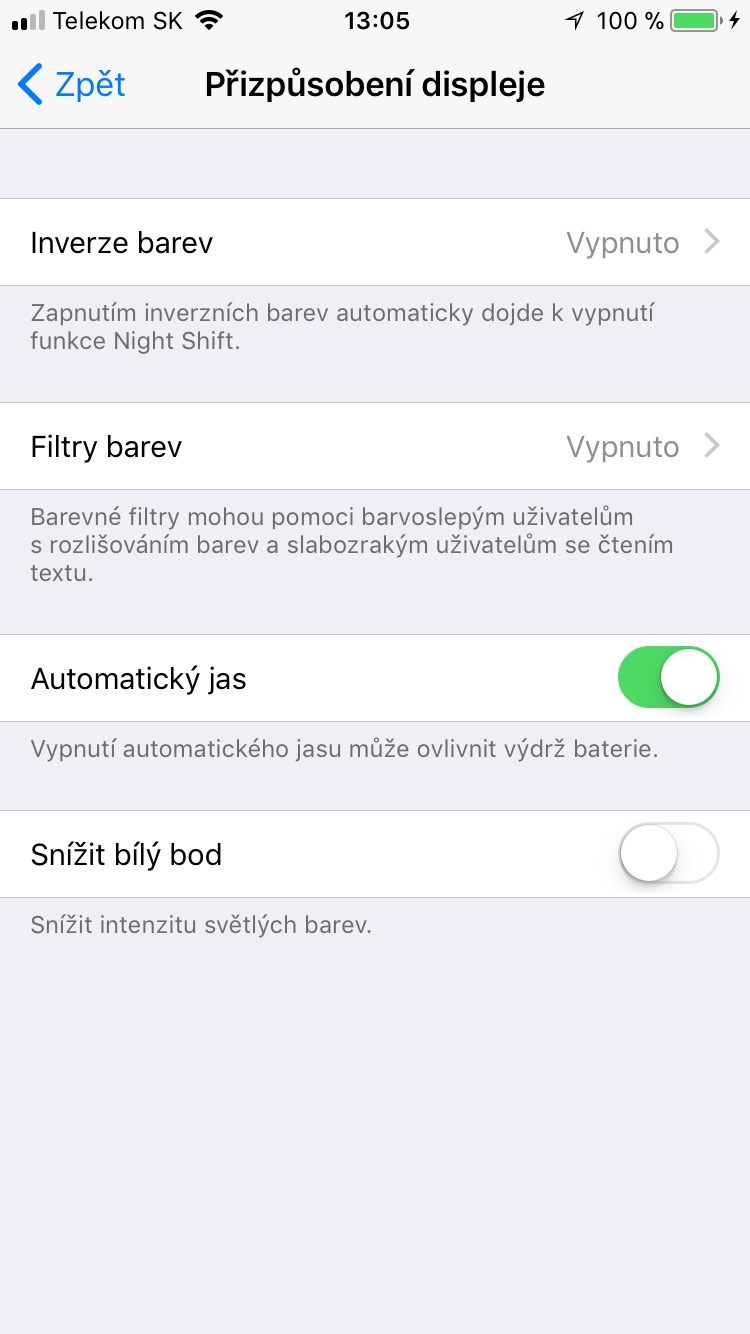
|
Zkontrolujte využití baterie aplikacemi a nepotřebné vymažte
Na iPhonu si můžete zkontrolovat, které aplikace vybíjí vaši baterii nejvíce. Stačí jít do Nastavení –> Obecné –> Využití –> Využití baterie a zde se vám zobrazí, kolik procent si která aplikace vzala buďto za posledních 24 hodin nebo 7 dní v čase, kdy se iPhone nedobíjí. Také sem můžete nahlédnout v době, kdy je váš iPhone skoro vybitý a zkontrolovat si, kolik hodin vydržel od posledního nabití, a kolik hodin jste ho aktivně používali. Pokud některé aplikace, kterou ani nepoužíváte, zbytečně spotřebovává energii, tak ji jednoduše smažte.
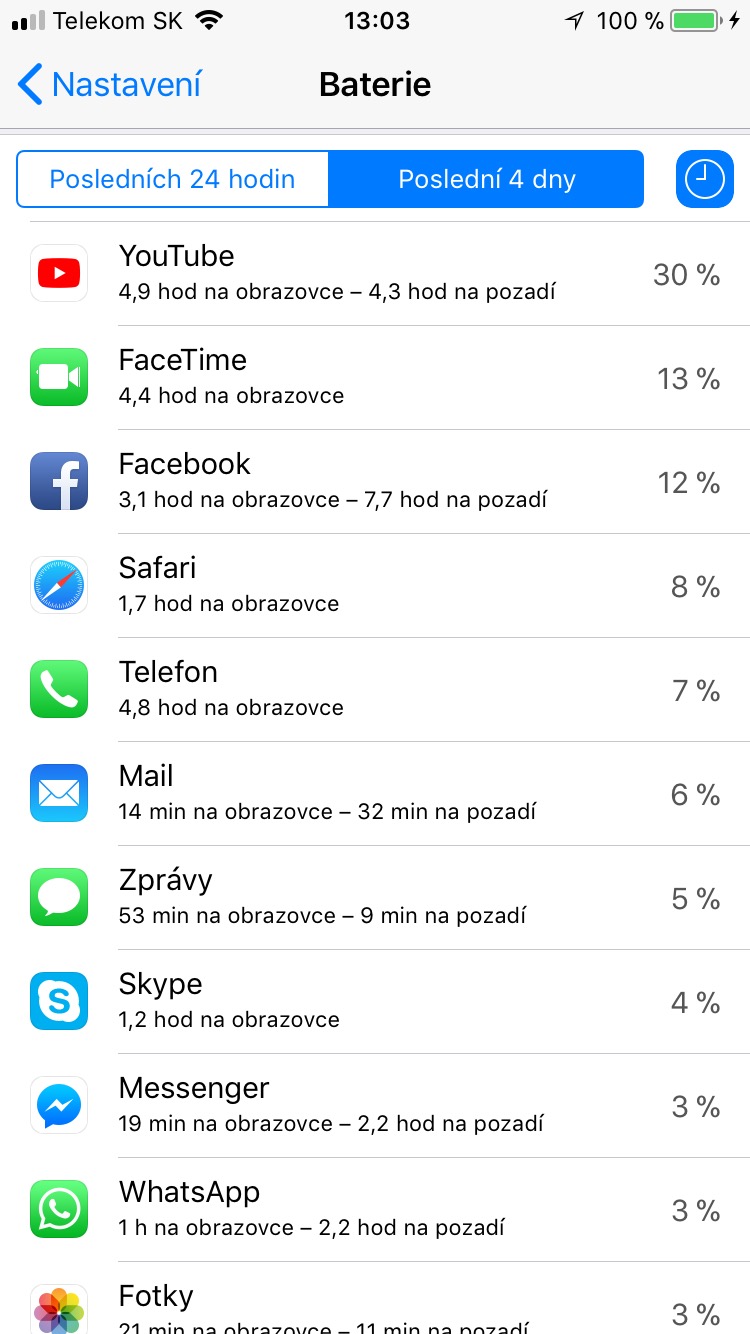
|
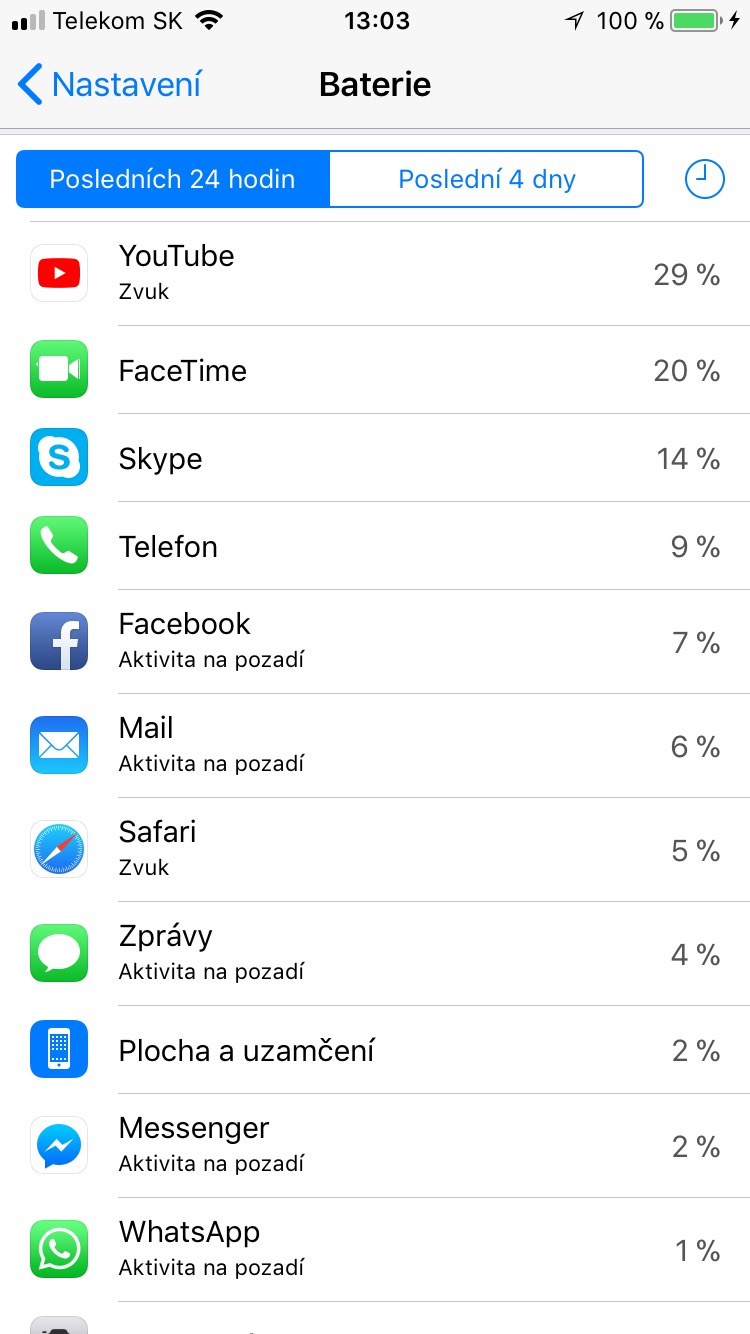
|
Vypněte mobilní data a oznámení pro jednotlivé aplikace
V Nastavení úplně dole je seznam všech aplikací, které jste do mobilu nainstalovali z iTunes App Store. U jednotlivých aplikací můžete upravovat, zda budou využívat vaší polohu a kdy, jestli se budou aktualizovat na pozadí, kam budou mít přístup, jestli budou zobrazovat upozornění a jaká, a zda budou používat mobilní data. To vše můžete u každé aplikace zakázat či povolit. Doporučuji zakázat především používání mobilních dat u aplikací, u kterých to není potřeba. Šetří to nejenom vaši baterii, ale zčásti také vaše FUP. Využívání mobilních dat budete moci zakázat nebo povolit pouze v případě, že je momentálně budete mít na vašem iPhonu zapnutá. I omezení oznámení může pomoci k dosažení větší výdrže. Pokud vás budou aplikace neustále upozorňovat, budou v době, kdy máte telefon zhasnutý, displej neustále probouzet, a to se podepíše na výdrži vaší baterie.
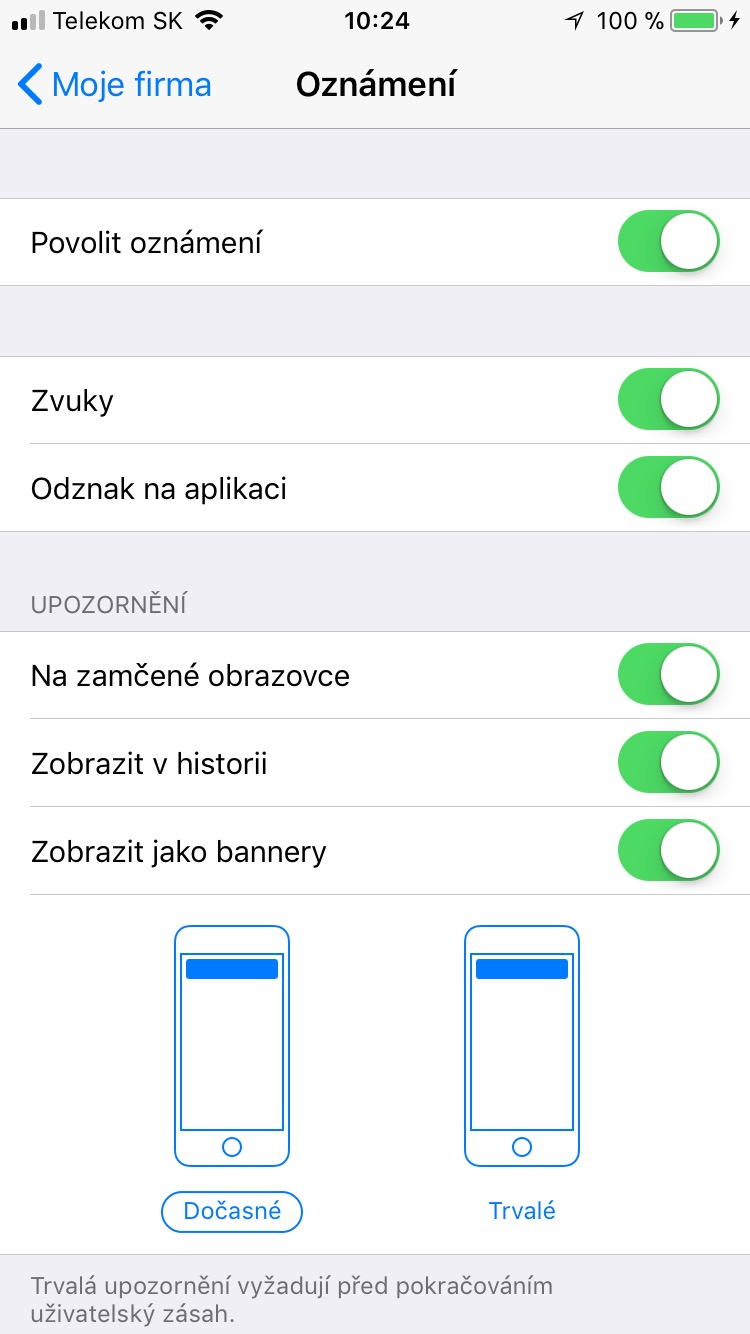
|
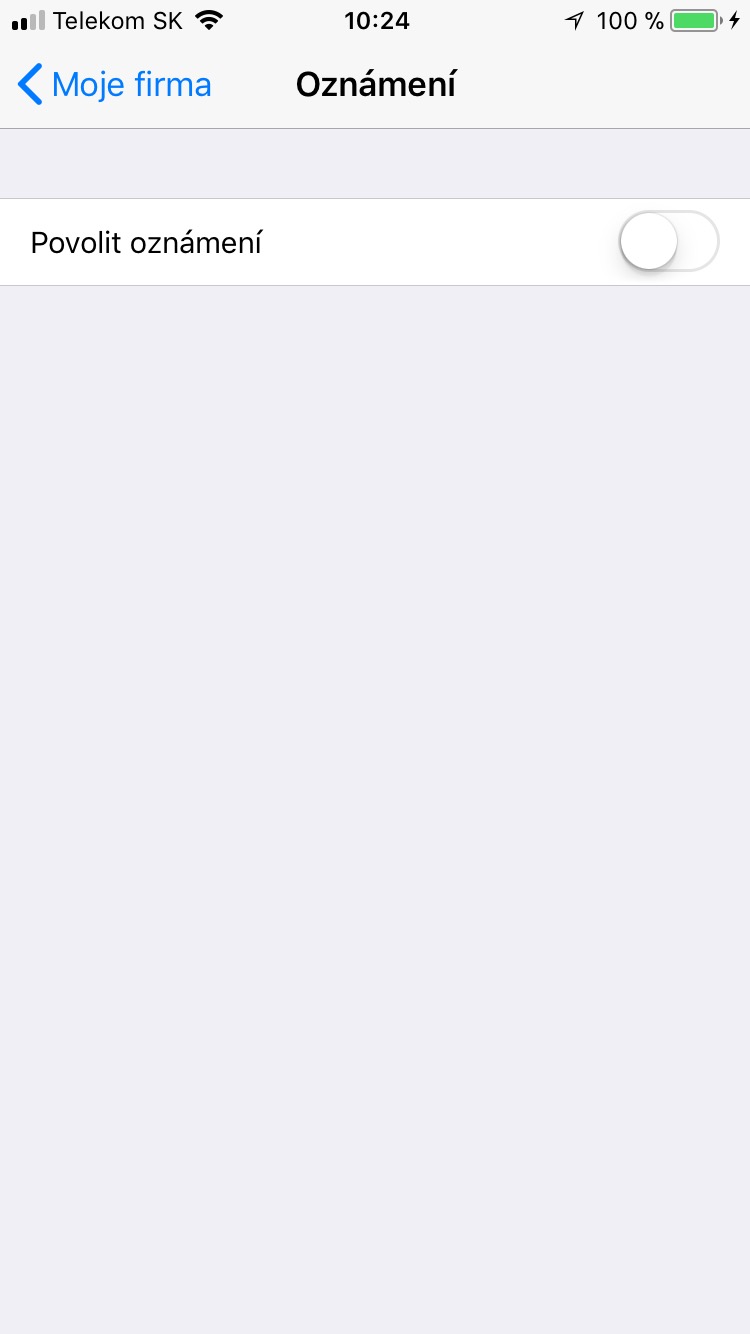
|
Vypněte vyhledávání
Hned na úvod začneme možností, která se oproti předchozím verzím iOS přesunula v rámci nastavení na zcela jiné místo. Takzvaný Spotlight, tedy vyhledávání totiž nově najdete v možnosti Siri a hledání, kde máte jednak možnost vypnout návrhy ve vyhledávání a návrhy v hledání. Na starších zařízeních doporučujeme vypnout obě položky. Pokud máte vypnuto je potřeba si uvědomit, že jste vypnuli pouze návrhy, nikoli samotné vyhledávání. To vypnete tak, že v položce Siri a hledání otevřete všechny jednotlivé aplikace samostatně a u každé zvlášť vypnete možnost zařazení do hledání. Jakmile to uděláte u všech položek, iOS přestane indexovat věci pro vyhledávání a vašemu zařízení se skutečně uleví.
Pro někoho je hledání nedílnou součástí iOS a někdo jej možná nikdy nevyužil. Záleží tedy jen na vás, zda jej necháte zapnuté nebo vypnuté. Největší rozdíl v rychlosti poznají majitele starších zařízení jako je iPhone 5s. Na novějších zařízeních jako je iPhone 7 nebo iPhone 7 Plus také dojde ke zrychlení odezvy systému, ovšem nebude se jednat o tak zřetelnou změnu jako u iPhone 5s. Samozřejmě je možné všechny položky opět aktivovat a nechat Spotlight dělat svoji práci na maximum, můžete tak snadno ověřit, zda se u vašeho zařízení zrychlení projevilo tak, že stojí za to nechat vyhledávání vypnuté nebo jej raději budete využívat.
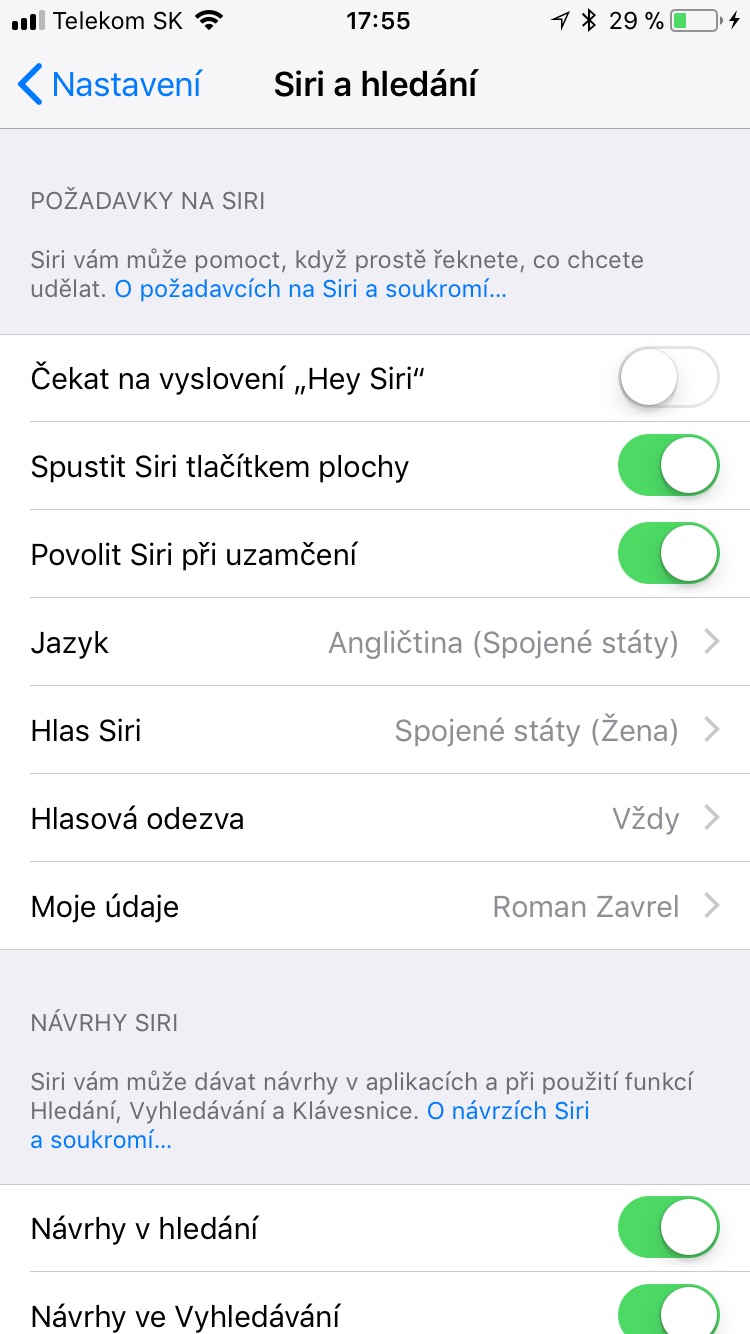
|
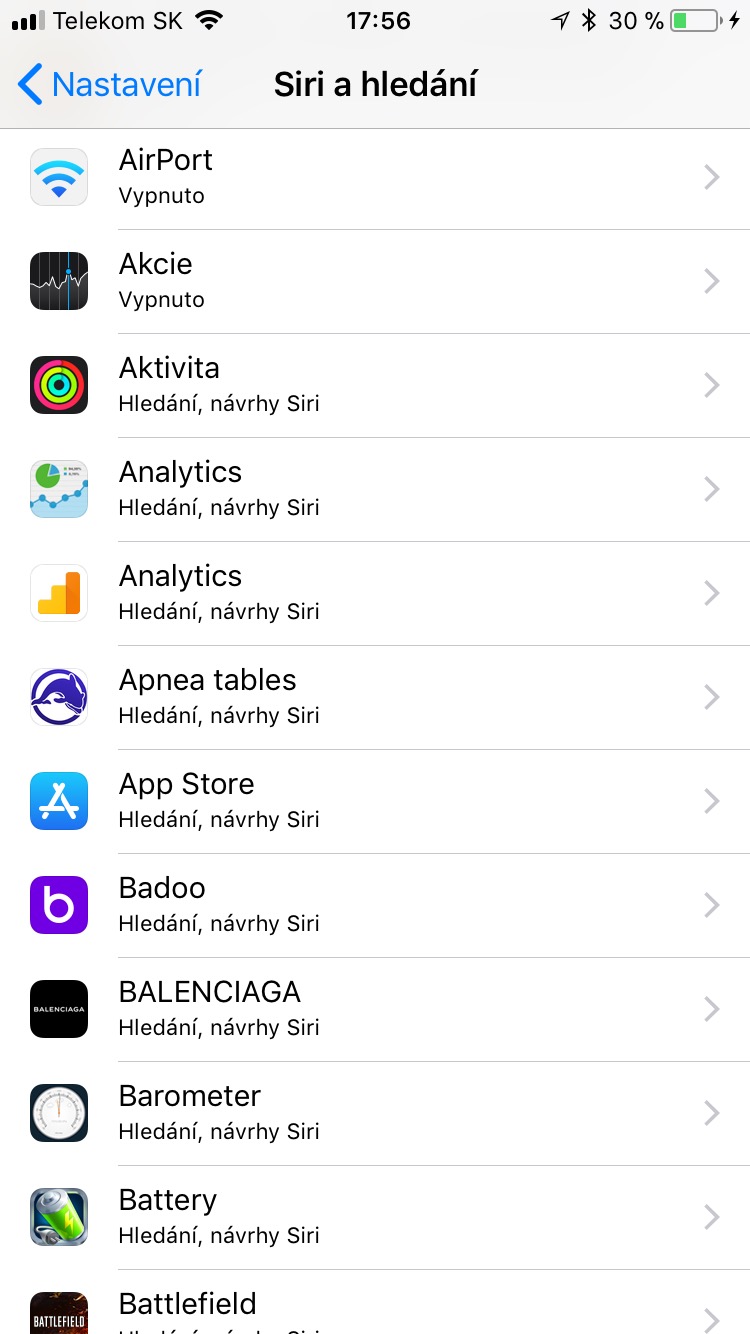
|
Vypněte aktualizace na pozadí
Ve svém iOS zařízení přejděte do Nastavení – Obecné a zvolte možnost Aktualizace aplikací na pozadí. Tím vypnete funkci, díky které se automaticky aktualizují údaje o počasí a akciích. Sám Apple přitom v popisu této funkce upozorňuje na fakt, že jejich vypnutí prodloužíte výdrž baterie. Pokud navíc probíhá aktualizace, může zejména u starších zařízení dojít ke zpomalení iOS. Vypnutím této funkce nejen zrychlíte iOS, ale také prodloužíte životnost baterie ve vašem zařízení.
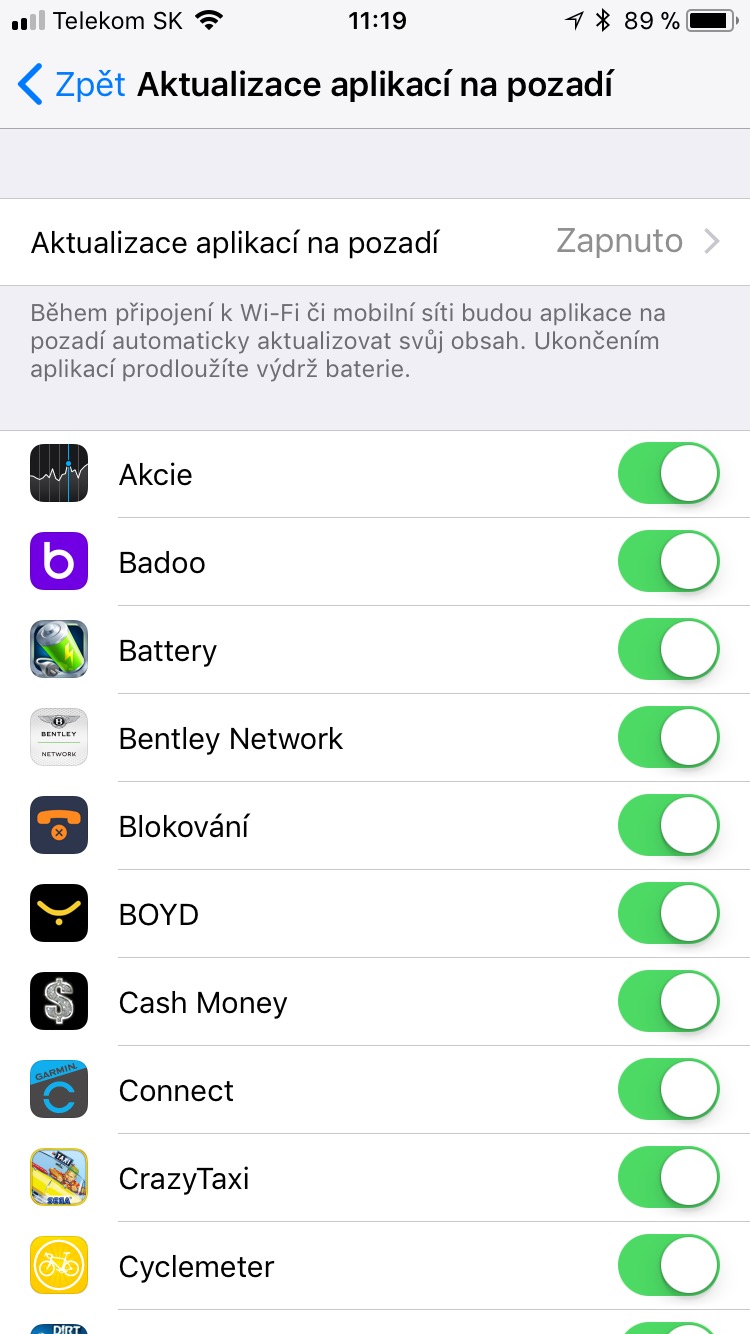
|
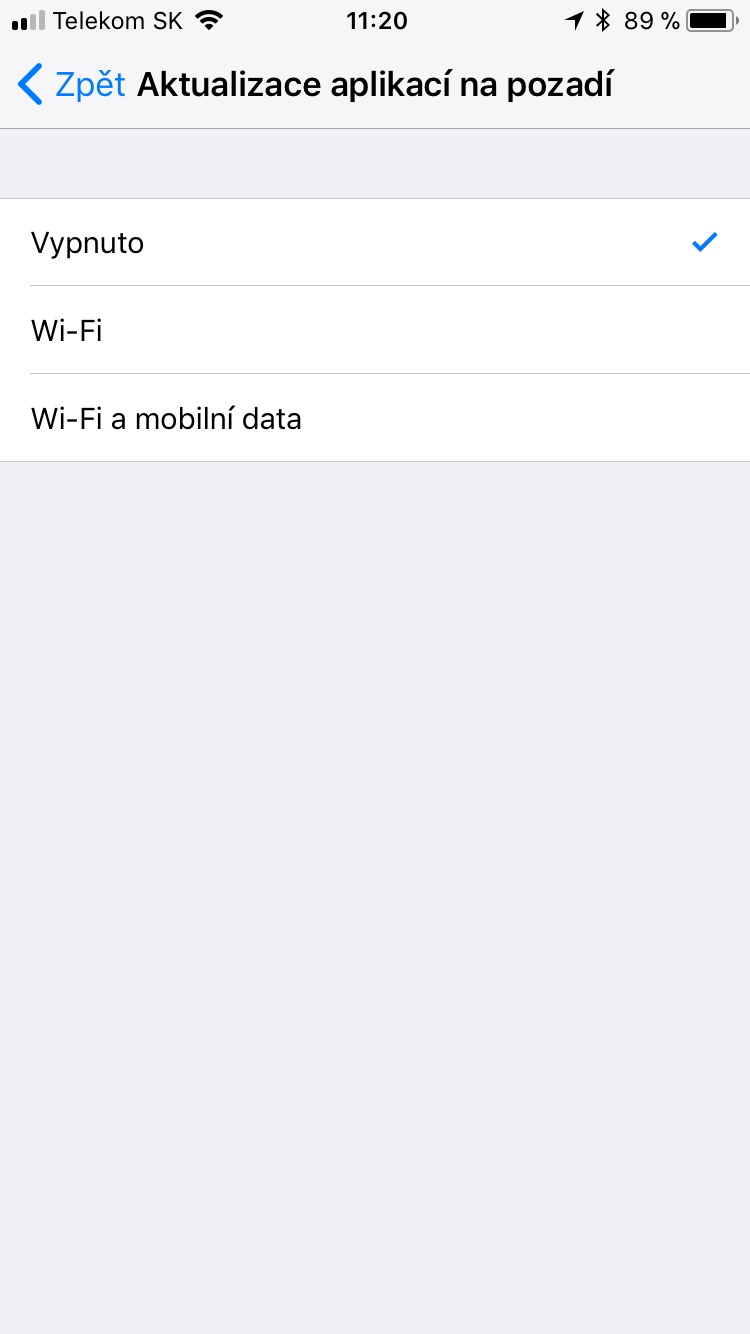
|
Nastavte Vyšší kontrast
Ve svém iOS zařízení přejděte do Nastavení – Obecné – Zpřístupnění a v položce Vyšší kontrast zapněte tuto možnost. Díky zapnutí vyššího kontrastu sice nebudou některé prvky v iOS vypadat tak atraktivně, ale obzvláště na starších zařízeních se jedná o velmi nápomocnou možnost, jak zrychlit iPhone s iOS 10. Efekty jako je například průhledný Control Center nebo notifikační centrum se tím pádem vypnou a zařízení nemusí generovat náročné efekty, které samozřejmě zpomalují jeho chod.
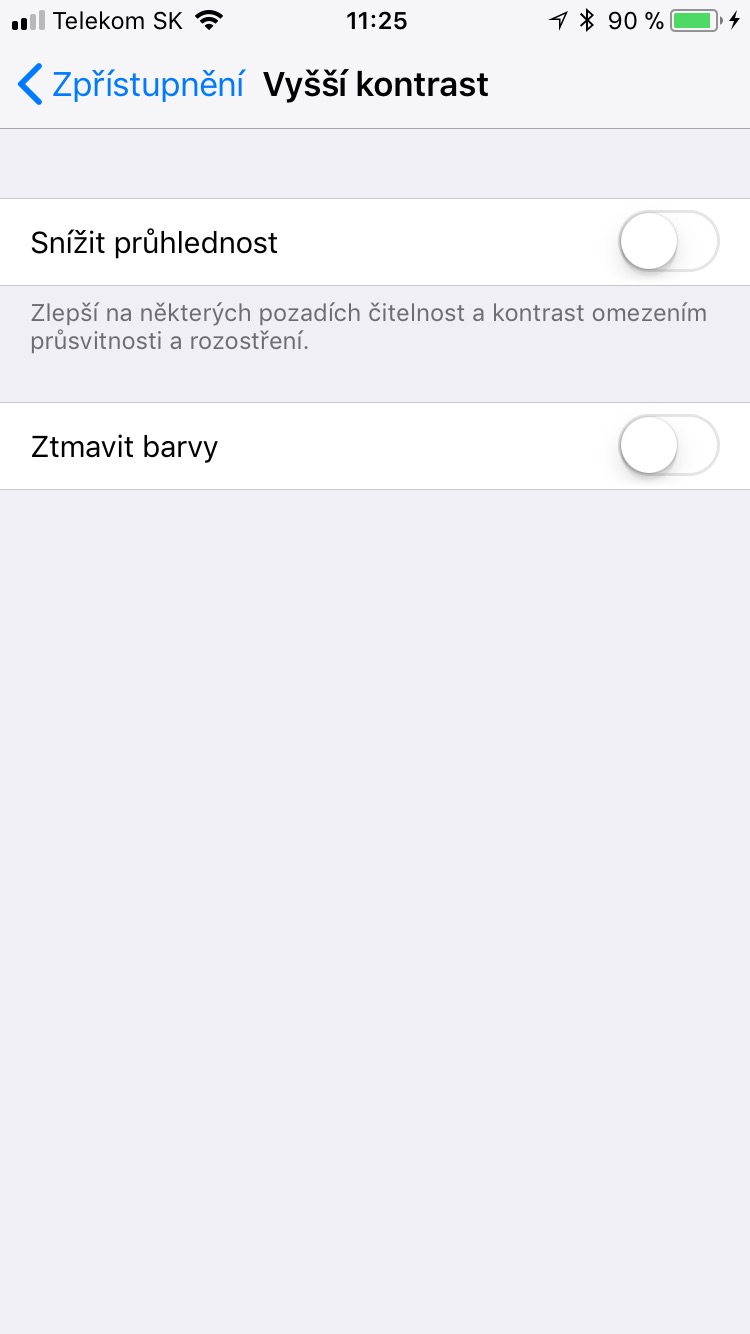
|
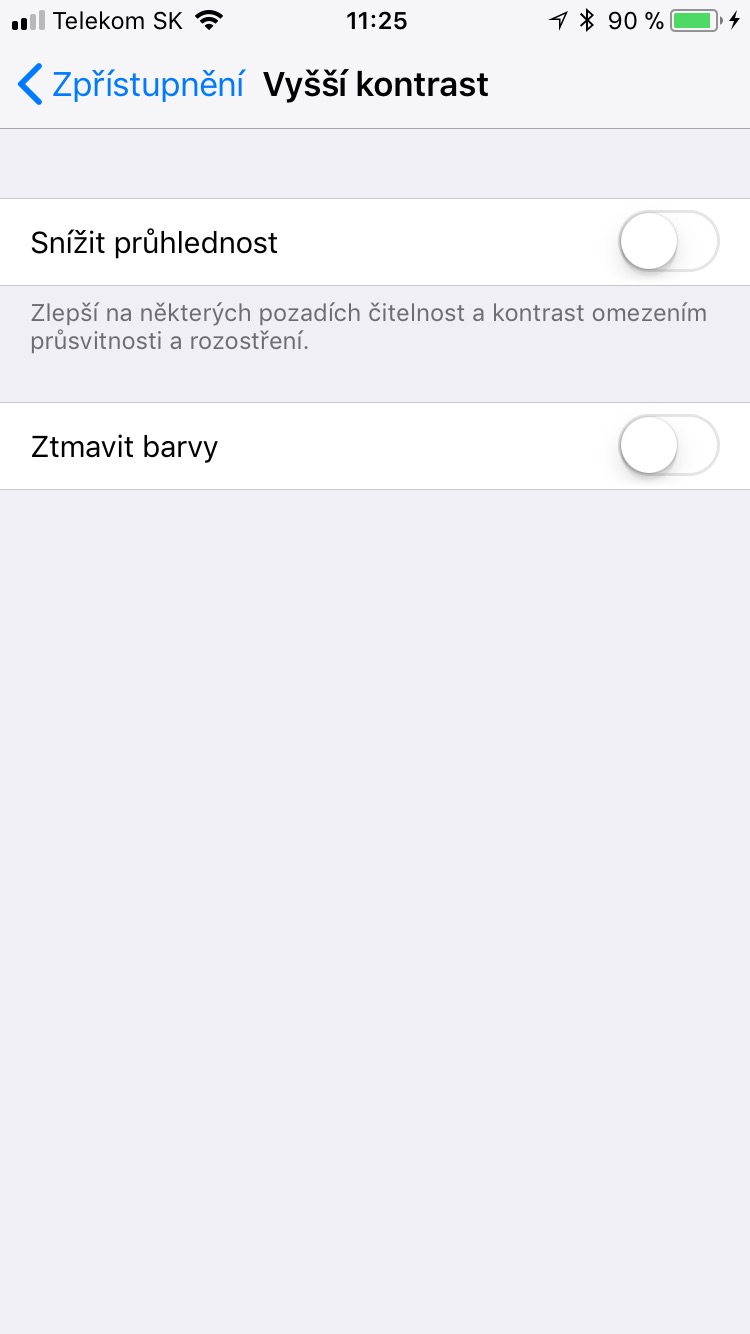
|
Vypněte automatické aktualizace aplikací
Ve svém iOS zařízení přejděte do Nastavení – iTunes a App store a zvolte možnost Automatické stahování a tuto možnost vypněte. Od této chvíle sice musíte stahovat aktualizace aplikací ručně z iTunes App Store, ovšem usnadníte práci svému zařízení. To nebude muset zpracovávat aktualizace a zrychlí tak plynulost systému.
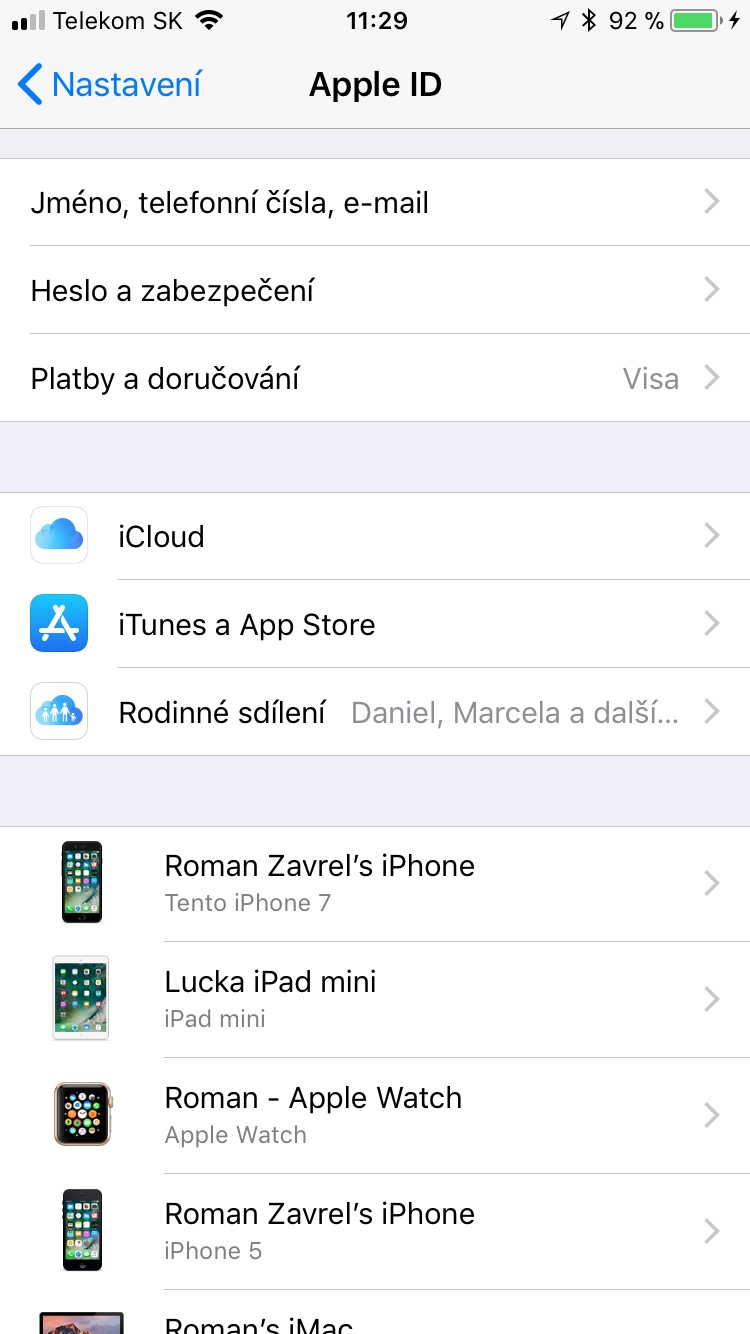
|
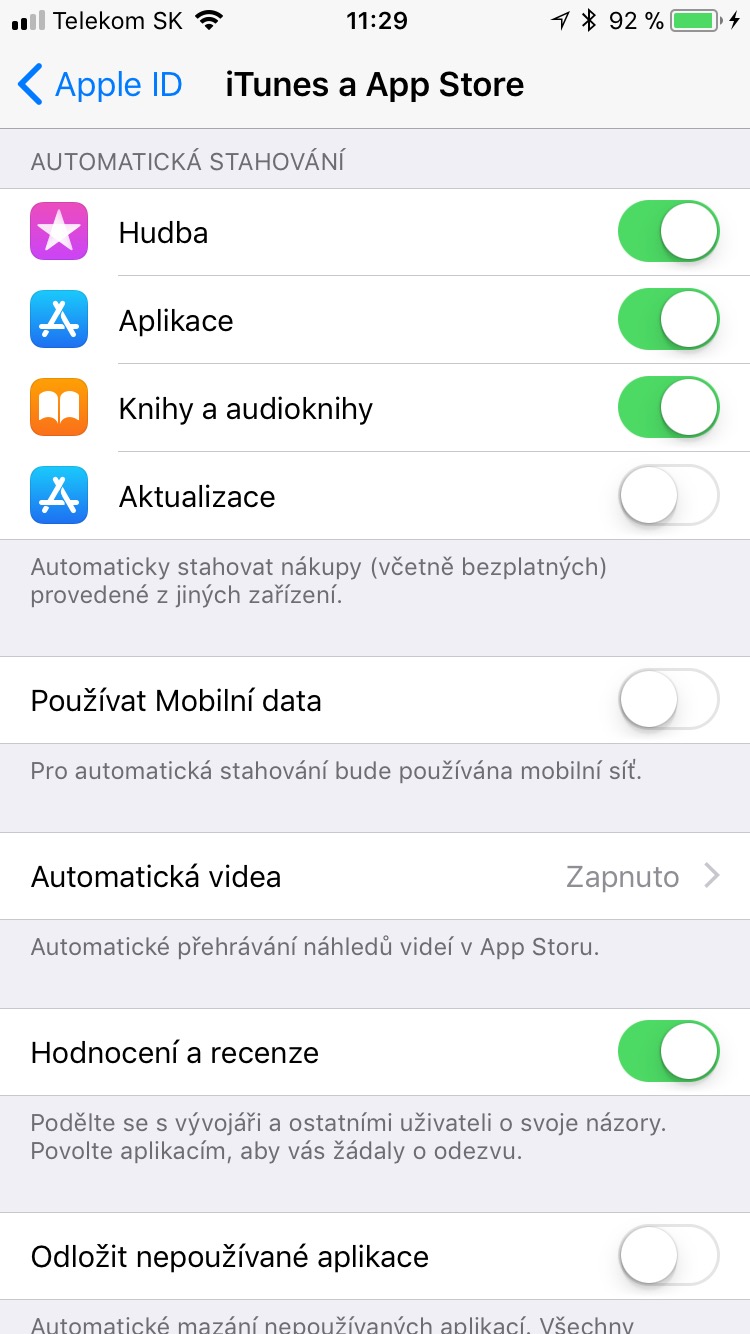
|
Zapněte Omezení pohybu
Ve svém iOS zařízení přejděte do Nastavení – Obecné – Zpřístupnění – Omezit Pohyb. Pokud tuto funkci zapnete, dojde k vypnutí Parallax efektu. Zařízení díky tomu nemusí zpracovávat data z akcelometru a gyroskopu a na základě toho vypočítávat pohyb pozadí. U iPhone 5s tato funkce skutečně pomůže a zaručí plynulejší chod systému iOS. Další možnost kterou nově najdete v iOS 11 je omezit pohyb při přehrávání efektu zpráv. Efekty u zpráv jako jsou bouchnutí, oslava, rakety atd. se již nebudou přehrávat.
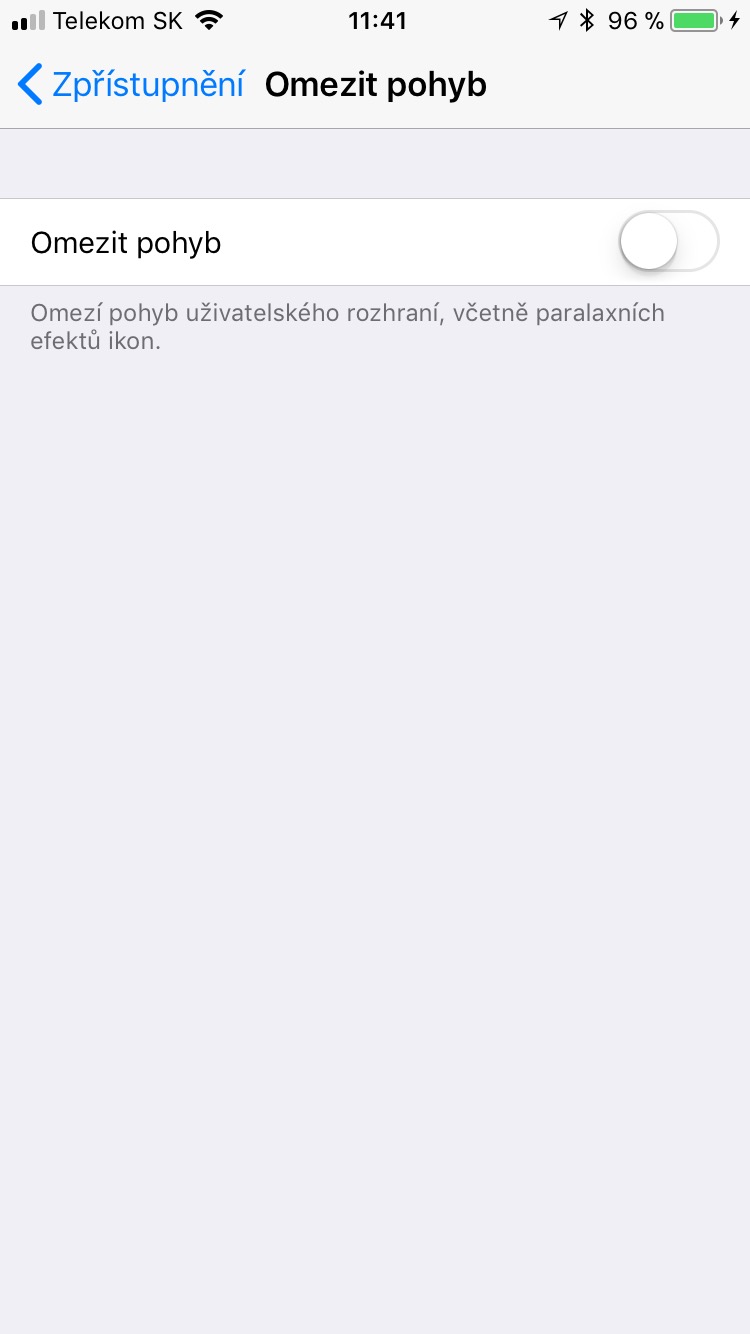
|
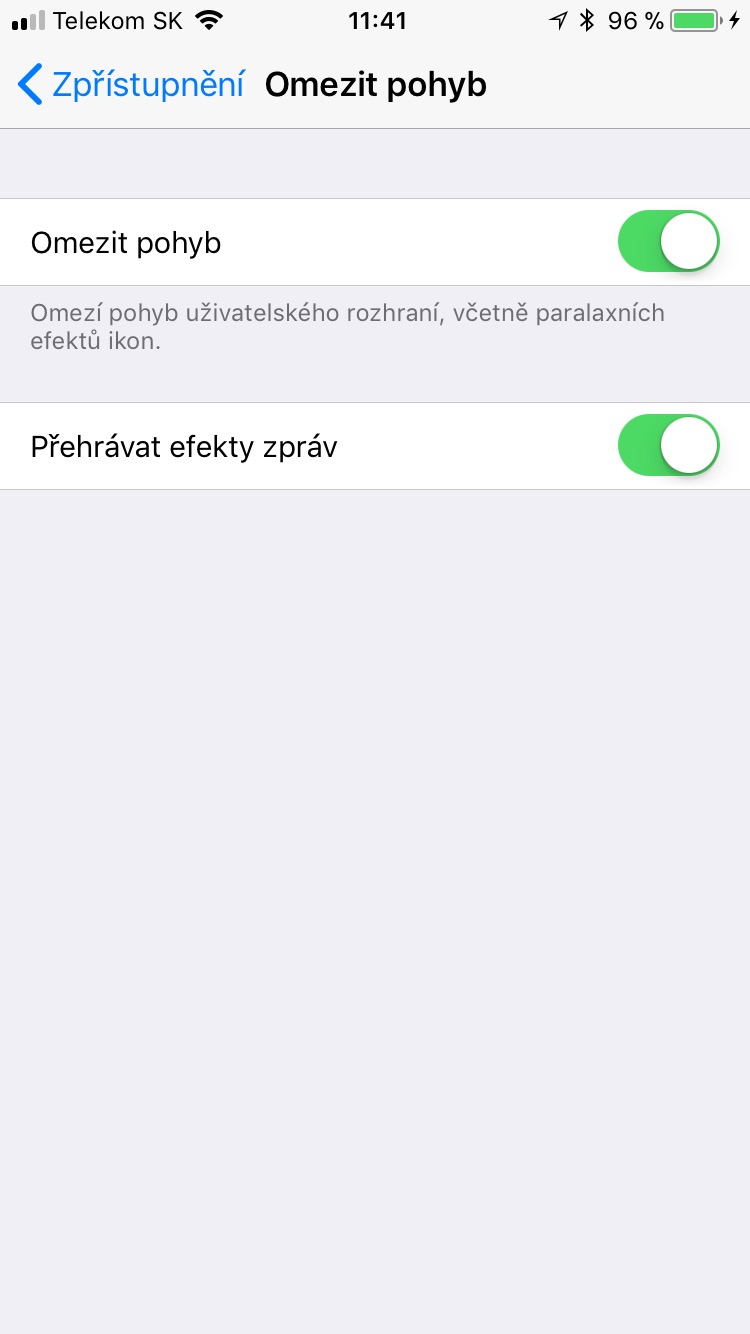
|
Vypněte funkci “Významná místa”
S iOS 8 dorazila nová funkce “Frekventovaná místa”. Tu však můžete v Nastavení –> Soukromí –> Polohové služby –> Systémové služby –> Významná místa vypnout.
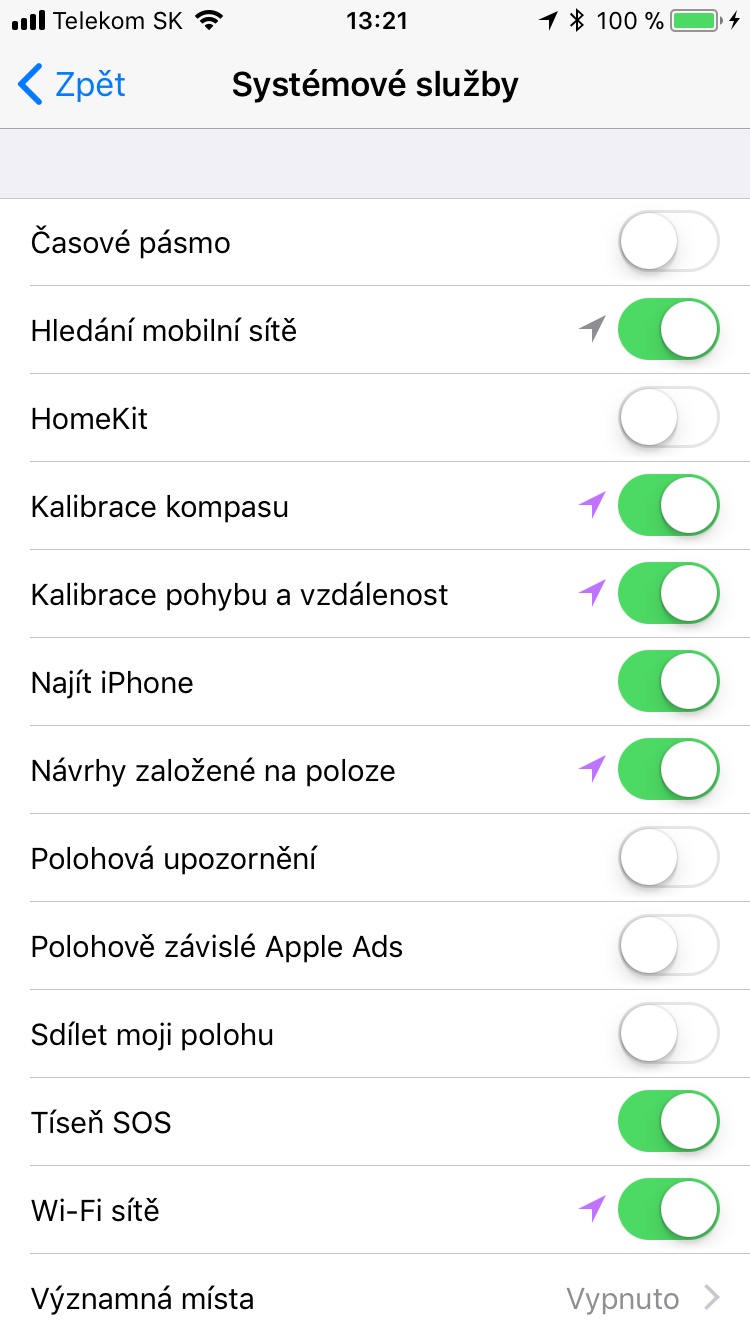
|
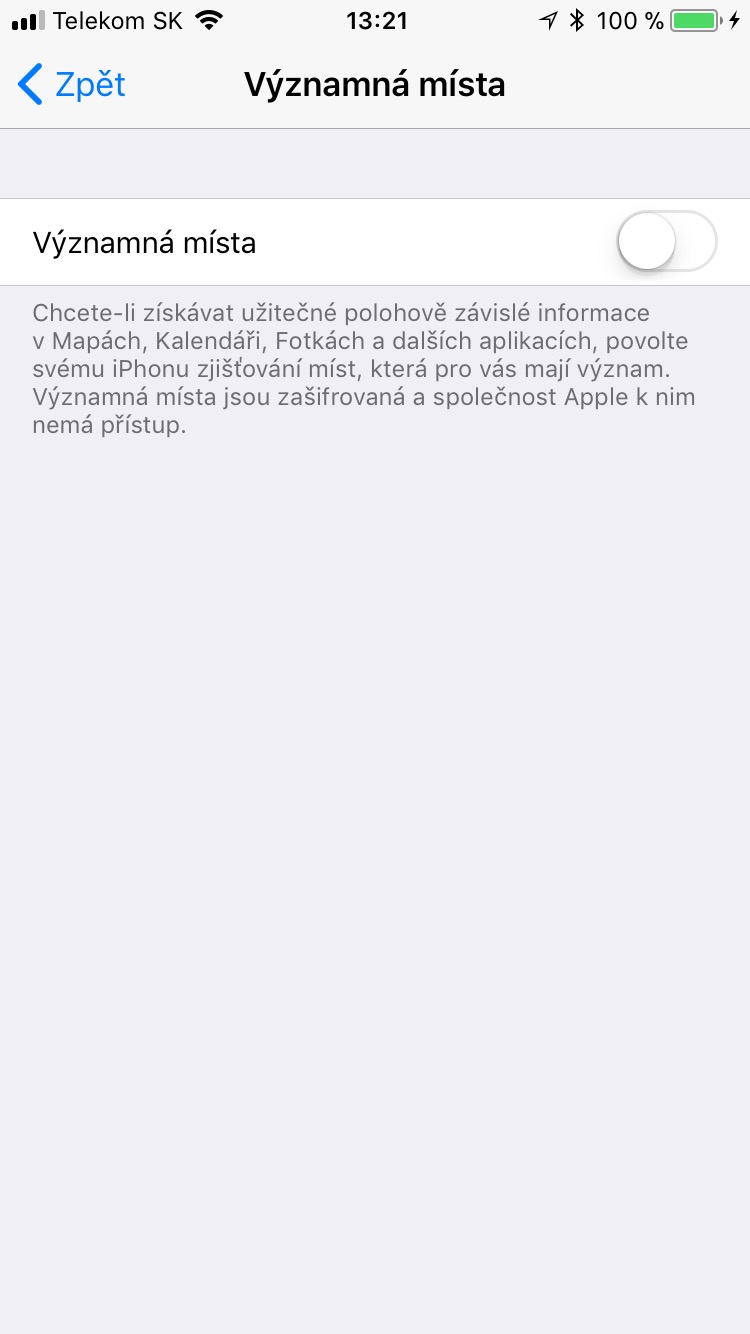
|
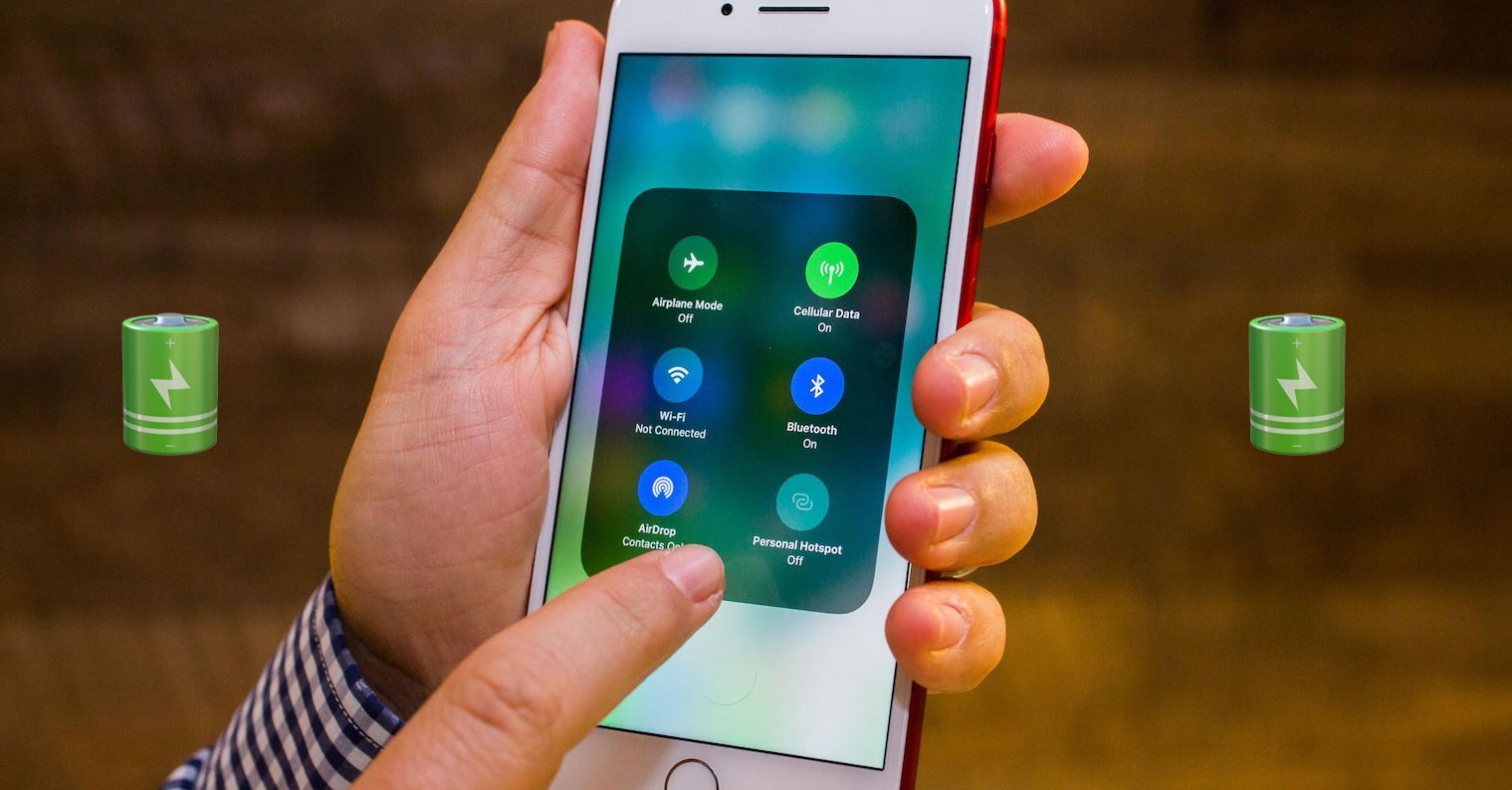
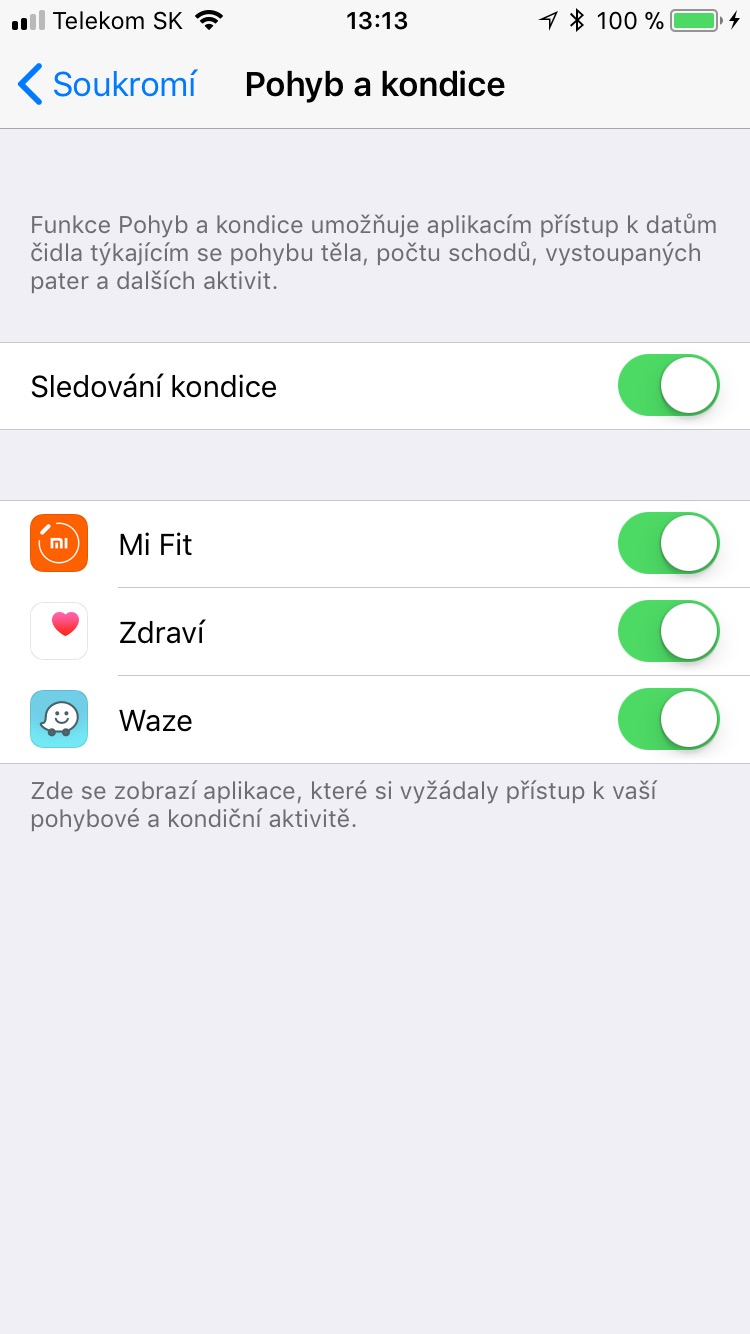
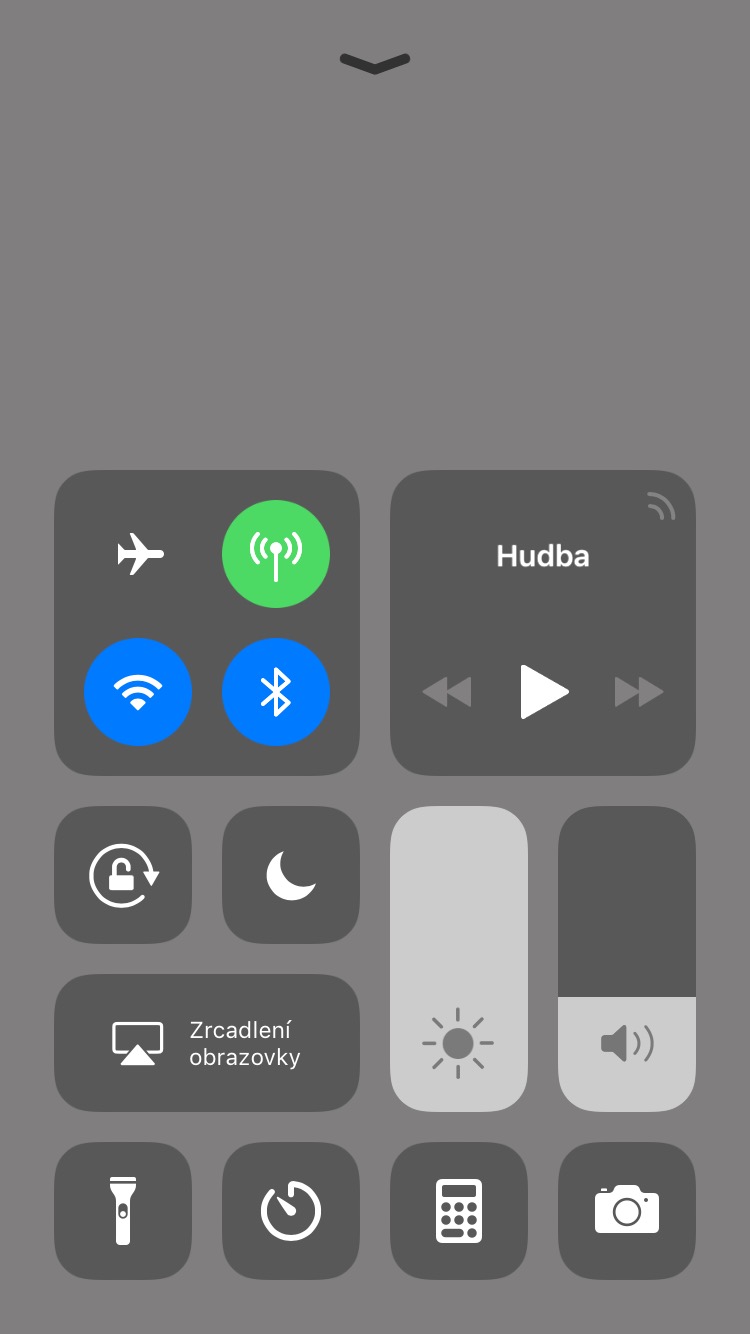



Tomáš Fiala
takze vsetko povypinat.. a potom naco mi je ten telefon? ?
Mozes z neho telefonovat ;)
Na to staci nokia za euro ?
Toto sa deje od ios 6.. serú tam rôzne kokotiny, ktoré bežný užívateľ vypína alebo ak sa dá rovno maže! Sakra potrebujeme spoľahlivý mobil s výdržou, zabezpečením, nelagovaním na volanie, písanie a prezeranie netu na cestách.. Miesto toho nám tu núkajú okopírovaný droid za 1300€!
Chtela bych se optat jestli jenom mě nebo ještě někomu zmizela nabídka na zapnutí automatického jasu?? Dál taky Hledám nastavení Siri a hledání dle vašeho návodu a nenacházím. Tak nevím..? Nebo je to účel??
Nastaveni-obecne-zpristupneni-prizpusobeni displeje
Já to vidím :D jen tam nemám to „tlačítko“ na zapnutí. Přidávala jsem i fotku výše.
Petra Roušarová nie nevidis to, poradil ti dobre, sleduj este raz cestu k tomu nastaveniu
O kolik těmito opatřeními zvýšim vydrž baterie? O 3 nebo o 4%???
Mám dotaz – jde vám (tak jak se slibovalo) v iOS 11 vyzvedávání emailu pomocí Push? jde o Gmail… díky za odpověď
Nevim jak u gmailu ale u klaickýho mailu to funguje:-)
Timea
ukradnuty clanok z https://www.youtube.com/watch?v=wQGgFJE23_U … mohli ste aspon napisat zdroj, ako sa slusi a patri..
Mě by zajímalo proč u 6s a 6s plus padaji FPS při 3D touchy
Bo to je shit ?
Tohle neni csko vole
?Ty ani 3D touch nemáš tak stfu
Ani full hd nemáš
Ani optickou stabilizaci
???
A k čemu by mi ti bylo? ?
Když něco nemáš, tak hlavní je, říct, že to nepotřebuješ
Já sám iPhone nemám, ale to jakože až s příchodem iOS 11 lze nastavit tyto parametry zmíněné ve článku? :D :)
Ne, snad si nemyslíš že iOS 11 který má jako instalace téměř 2,5Gb vlastně nic neumí. Tento článek popisuje, kde tyto funkce v iOS 11 nejdeš. Některé funkce jsou samozřejmě úplně nové. S přechodem na vyšší verzi systému se jednotlivé položky mění, přesouvají jinam a mohou také jmenovat trochu jinak a to proto aby ovládání bylo pokud možno co nejintuitivnější.
Tu první větu jsem napsal blbě. iOS 11 má samozřejmě skoro 2,5GB, ale předešlé verze iOS jsou také poměrně veliké.
takyto clanok je tu po kazdom vydani systemu.. len sa zmenia obrazky :)
Presne tak to ho muzu nechat doma v krabicce a divat se na ni :)
Ahoj, chtěla bych se zeptat, jestli má aplikace najít přátele nějaký velký vliv na baterii.
Děkuji